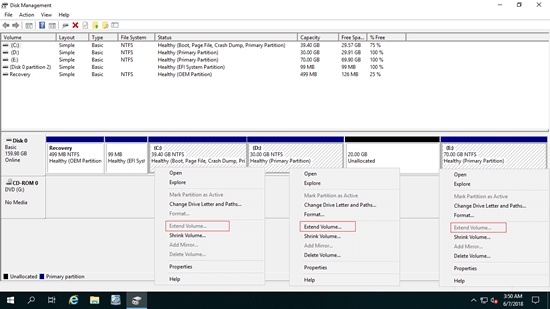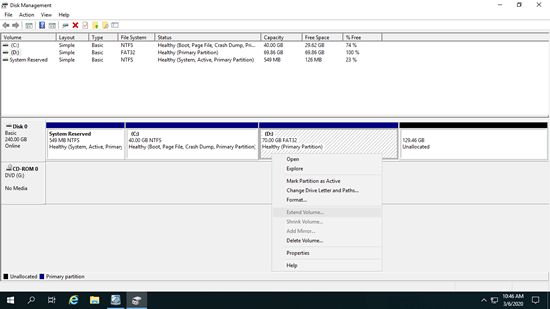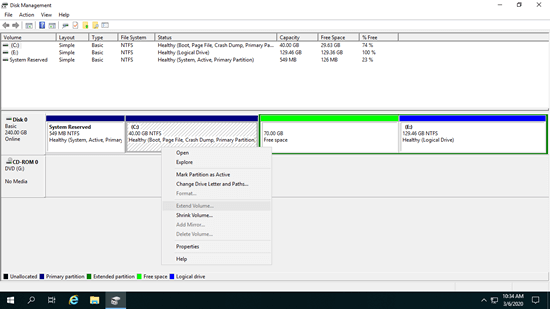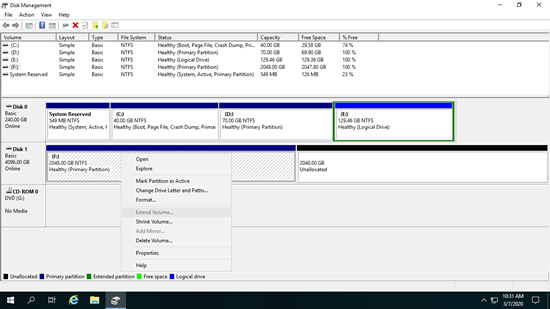與先前版本相同,Windows Server 2019 具有原生的磁碟管理工具。它可以建立、刪除和格式化分割區。它還能夠在不遺失資料的情況下縮小和增加分割區大小。當 C 槽或用於 Exchange、資料庫等的分割區空間不足時,許多人希望在不重新開始的情況下擴展這些分割區。然而,許多伺服器管理員回饋說他們無法在 Windows Server 2019 中透過磁碟管理延伸磁碟區,因為「延伸磁碟區」選項呈現灰色。本文介紹了為什麼磁碟管理無法在 Windows Server 2019 中延伸磁碟區以及如何輕鬆解決此問題。
為什麼在 Server 2019 磁碟管理中無法延伸磁碟區
您無法在 Windows Server 2019 中使用磁碟管理延伸磁碟區的常見原因有 4 個,我將逐一介紹。同時按下 Windows + X 鍵開啟您自己的磁碟管理。
1. 右側沒有相鄰的未配置空間
實體硬碟的大小是固定的,在延伸分割區之前,同一磁碟上必須有未配置空間。要獲得此類磁碟空間,您可以刪除或縮小分割區。透過在 Server 2019 磁碟管理中縮小分割區您不會遺失資料(在大多數情況下),因此這比刪除要好得多。問題是,透過磁碟管理縮小另一個分割區後,您仍然無法延伸 Server 2019 分割區。如您在截圖中所見,在我的測試伺服器中縮小 D 槽後,我無法延伸 C 槽和 E 槽。
這是因為:
磁碟管理在縮小分割區時只能在右側產生未配置空間,但延伸磁碟區功能只能將未配置空間延伸到左側連續的分割區。
從 D 槽縮小的未配置空間與 C 槽不相鄰,並且位於 E 槽的左側,這就是為什麼延伸磁碟區不起作用的原因。
2. 不支援的檔案系統
磁碟管理只能延伸使用 NTFS 檔案系統格式化或沒有檔案系統(RAW)的分割區。FAT32 和任何其他類型的分割區都無法延伸。如您在截圖中所見,我無法延伸磁碟區 D,儘管右側有連續的未配置空間,因為它是 FAT32 分割區。這是無法在 Server 2019 磁碟管理中延伸磁碟區的第二個常見原因。
3. 不同的分割區類型
由於磁碟管理無法透過縮小其他磁碟區來延伸 C 槽,有些人嘗試刪除相鄰的 D 槽。這樣做有效嗎?
如果 D 是主要分割區,刪除 D 後 C 槽的「延伸磁碟區」將被啟用。但如截圖所示,如果 D 是邏輯磁碟機,刪除 D 後您仍然無法延伸磁碟區 C。
在 MBR 磁碟上,從主要分割區刪除的未配置空間無法延伸到任何邏輯磁碟機,從邏輯磁碟機刪除的可用空間無法延伸到任何主要分割區。
4. MBR 磁碟上的 2TB 限制
MBR 磁碟的另一個限制是最大磁碟/分割區大小為2TB。磁碟管理無法在 Windows Server 2019 中將磁碟區延伸超過 2 TB。如果您將 4TB 硬碟初始化為 MBR,您只能使用 2TB 空間,剩餘空間將顯示為未配置。當您右鍵點擊此空間時,所有選項都呈現灰色。
如您在截圖中所見,我無法延伸磁碟機 F,儘管其右側有連續的未配置空間。
如果在 Windows Server 2019 中無法延伸分割區該怎麼做
開啟您的伺服器磁碟管理並找出您伺服器中無法延伸磁碟區的原因。根據您自己的磁碟分割區配置,按照下面的相應解決方案操作。
1: 移動分割區和未配置空間
如果您已經透過磁碟管理縮小了 D 槽並在右側獲得了未配置空間,請將分割區 D 向右移動,然後未配置空間將同時移動到左側。
如果您想擴展另一個連續的 E: 槽,您可以直接合併未配置空間而無需移動分割區。為此,請在 NIUBI 中右鍵點擊它並選擇「調整大小/移動磁碟區」,在彈出視窗中將左邊框向左拖曳。
下載 NIUBI Partition Editor 並按照影片中的步驟操作:
2: 使用 NIUBI 縮小和延伸分割區
如果您想延伸 FAT32 分割區,或者要刪除和延伸的分割區類型不同,請使用 NIUBI Partition Editor 調整大小。調整 NTFS 和 FAT32 分割區大小,或調整主要和邏輯分割區大小沒有區別。按照影片中的步驟操作:
3: 事先將 MBR 磁碟轉換為 GPT
如果您無法在 Windows Server 2019/2016/2012/2008 中將分割區延伸超過 2TB,請按照影片中的步驟將MBR 磁碟轉換為 GPT,然後使用未配置空間延伸分割區:
調整磁碟分割區大小時請注意系統和資料
找出您無法在 Windows Server 2019 磁碟管理中延伸磁碟區的原因並不困難。但這並不意味著您可以安全地解決此問題。在縮小和移動分割區時存在潛在的系統損壞和資料遺失風險,因此您最好先備份並運行安全的分區軟體。優於其他工具,NIUBI Partition Editor 具有先進的技術來保護您的系統和資料。
- 虛擬模式 - 所有操作都將列為待預覽狀態,實際磁碟分割區在點擊「執行」確認之前不會被修改。
- 隨意取消 - 如果您應用了錯誤的操作,您可以在完成前取消正在進行的不需要的操作。
- 一秒回滾 - 如果在調整分割區大小時偵測到任何已知的錯誤,它會自動將伺服器瞬間還原到原始狀態。
- 無需重啟克隆 - 在 Windows 中克隆磁碟分割區而不中斷伺服器,您可以隨時輕鬆地從克隆磁碟啟動。
- 先進的檔案移動演算法 - 移動和延伸分割區的速度快 30% 到 300%。
除了重新分割硬碟和轉換磁碟分割區類型外,NIUBI Partition Editor 還可以幫助您執行許多其他的磁碟分割區管理操作。